

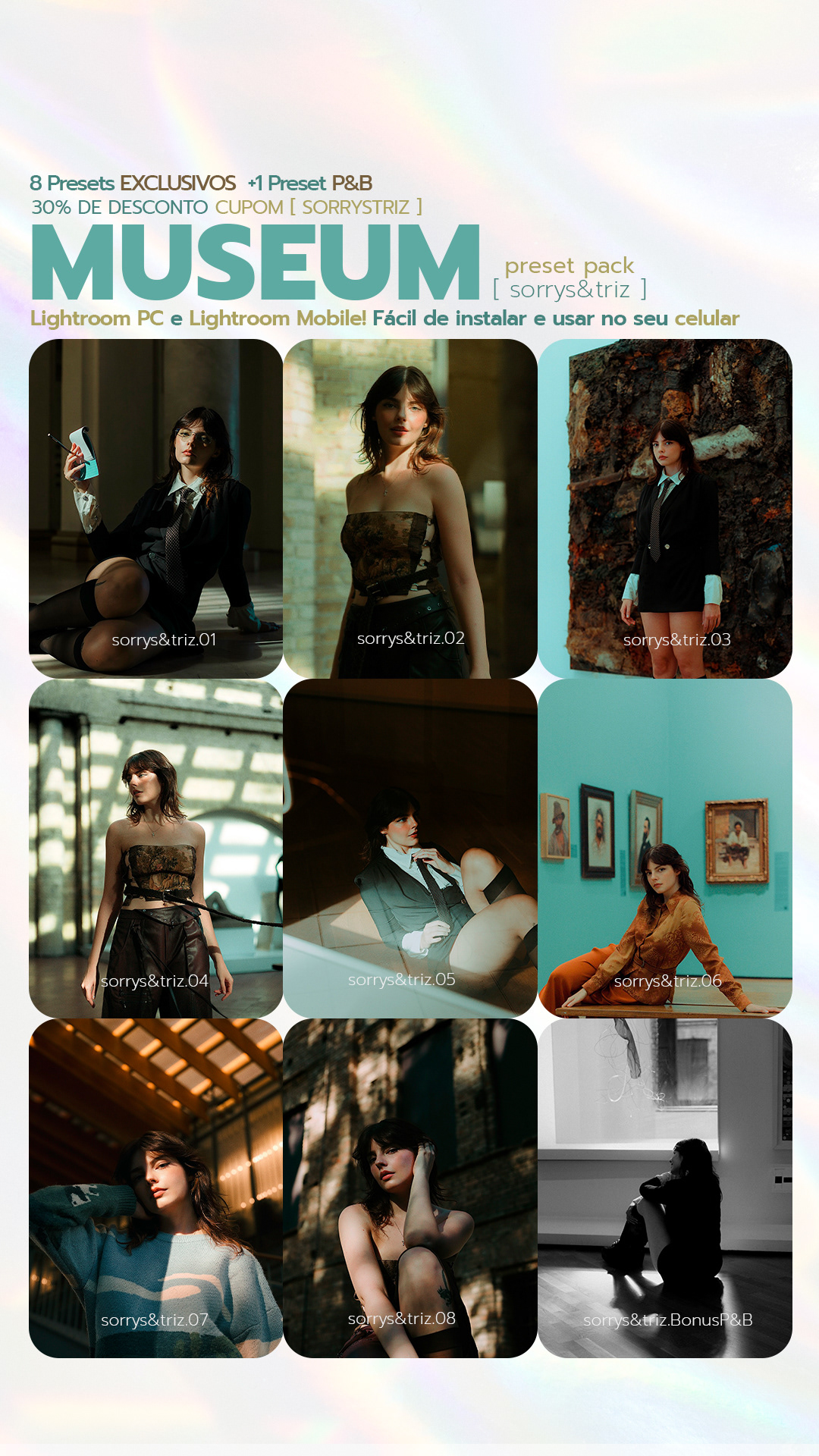
📌 Como Usar os Presets no Lightroom Mobile
Passo 1: Baixar os arquivos .DNG
Após a compra, você receberá os arquivos .DNG. Para usá-los:
No celular, baixe os arquivos e salve na galeria.
Se os arquivos vierem em um .ZIP, extraia-os antes (usando apps como WinRAR ou Files do iPhone).
Após a compra, você receberá os arquivos .DNG. Para usá-los:
No celular, baixe os arquivos e salve na galeria.
Se os arquivos vierem em um .ZIP, extraia-os antes (usando apps como WinRAR ou Files do iPhone).
Passo 2: Importar os Presets no Lightroom Mobile
Abra o Lightroom Mobile.
Toque no ícone de "+" e selecione "Adicionar fotos".
Escolha os arquivos .DNG que você baixou.
Os arquivos aparecerão como imagens no Lightroom.
Abra o Lightroom Mobile.
Toque no ícone de "+" e selecione "Adicionar fotos".
Escolha os arquivos .DNG que você baixou.
Os arquivos aparecerão como imagens no Lightroom.
Passo 3: Criar o Preset
Abra um dos arquivos .DNG dentro do Lightroom.
Toque nos três pontinhos "⋮" no canto superior direito.
Selecione "Criar Predefinição".
Dê um nome ao preset (exemplo: Srry&Triz.01).
Salve dentro de uma pasta de presets personalizada (ou crie uma nova).
Abra um dos arquivos .DNG dentro do Lightroom.
Toque nos três pontinhos "⋮" no canto superior direito.
Selecione "Criar Predefinição".
Dê um nome ao preset (exemplo: Srry&Triz.01).
Salve dentro de uma pasta de presets personalizada (ou crie uma nova).
Passo 4: Aplicando o Preset
Escolha qualquer foto que queira editar no Lightroom.
Vá até a aba "Predefinições" (Presets).
Selecione o preset que você criou.
Ajuste exposição, brilho e contraste conforme necessário.
Escolha qualquer foto que queira editar no Lightroom.
Vá até a aba "Predefinições" (Presets).
Selecione o preset que você criou.
Ajuste exposição, brilho e contraste conforme necessário.
🎉 Pronto! Sua foto já está editada com os presets.
------------------------------------------------------------------------------------------------------
📌 Como Usar os Presets no Lightroom (PC)
Passo 1:
Baixar e Extrair os PresetsApós a compra, faça o download dos presets no formato .DNG ou .XMP.
Se os arquivos estiverem em um .ZIP, extraia-os antes.
Baixar e Extrair os PresetsApós a compra, faça o download dos presets no formato .DNG ou .XMP.
Se os arquivos estiverem em um .ZIP, extraia-os antes.
Passo 2:
Importar os Presets no Lightroom Classic (Desktop)Abra o Lightroom Classic no PC.
Vá até o Módulo Revelação (Develop).
No painel esquerdo, clique com o botão direito na seção "Predefinições" (Presets) e selecione "Importar".
Selecione os arquivos .XMP que baixou e clique em "Importar".
Os presets aparecerão automaticamente na aba de Predefinições.
Importar os Presets no Lightroom Classic (Desktop)Abra o Lightroom Classic no PC.
Vá até o Módulo Revelação (Develop).
No painel esquerdo, clique com o botão direito na seção "Predefinições" (Presets) e selecione "Importar".
Selecione os arquivos .XMP que baixou e clique em "Importar".
Os presets aparecerão automaticamente na aba de Predefinições.
Passo 3:
Aplicando o Preset na FotoAbra uma foto no Módulo Revelação.
Vá até o painel esquerdo e encontre o preset importado.
Clique no preset desejado para aplicá-lo.
Ajuste exposição, temperatura e contraste conforme necessário.
Aplicando o Preset na FotoAbra uma foto no Módulo Revelação.
Vá até o painel esquerdo e encontre o preset importado.
Clique no preset desejado para aplicá-lo.
Ajuste exposição, temperatura e contraste conforme necessário.
🎉 Pronto! Agora você pode usar os presets no PC e criar edições incríveis.
📩 Dúvidas? Se precisar de ajuda, entre em contato pelas redes sociais. 🚀
